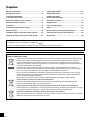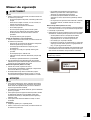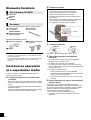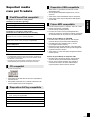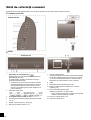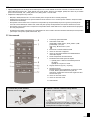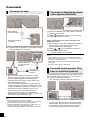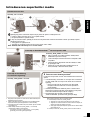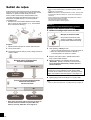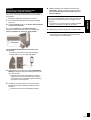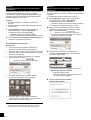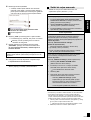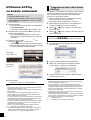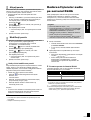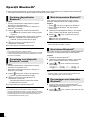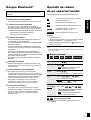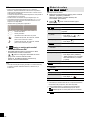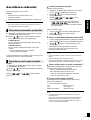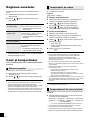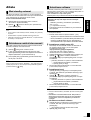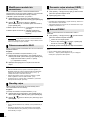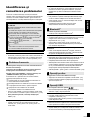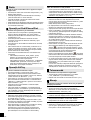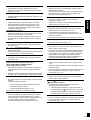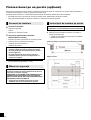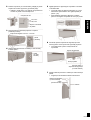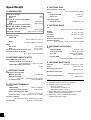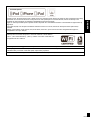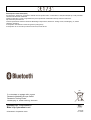Panasonic SCNE5EG Instrucțiuni de utilizare
- Tip
- Instrucțiuni de utilizare

Instrucţiuni de operare
Sistem de boxe wireless
Model Nr.
SC-NE5
Vă mulţumim că aţi cumpărat acest produs.
Vă rugăm să citiţi aceste instrucţiuni cu atenţie înainte de a folosi aparatul şi păstraţi acest
manual pentru consultări ulterioare.
Instrucţiuni de instalare incluse (3, 26-27)
Operaţiile de instalare trebuie efectuate doar de către un specialist calificat în instalare.
Înainte de a începe lucrul, citiţi cu atenţie aceste instrucţiuni de instalare, precum şi instrucţiunile de
operare, pentru a vă asigura de efectuarea corectă a instalării.
(Vă rugăm să păstraţi aceste instrucţiuni. Este posibil să aveţi nevoie de ele la întreţinerea sau mutarea
acestui sistem.)
VQT4U60
M-SCNE5
EG
ROMÂNĂ

2
VQT4U60
Cuprins
Măsuri de precauţie .................................................. 3
Elemente furnizate.................................................... 4
Întreţinerea aparatului
şi a suporturilor media ............................................. 4
Suporturi media care pot fi redate .......................... 5
Ghid de referinţă comenzi........................................ 6
Conexiuni................................................................... 8
Introducerea suporturilor media ............................. 9
Setări de reţea ......................................................... 10
Utilizarea AirPlay cu boxele acestui sistem......... 14
Redarea de fişiere audio pe serverul DLNA......... 15
Operaţii Bluetooth
®
................................................. 16
Despre Bluetooth
®
.................................................. 17
Operaţii de redare
de pe suporturi media ............................................ 17
Ascultarea radioului ............................................... 19
Reglări sunet ........................................................... 20
Ceas şi temporizator .............................................. 20
Altele ........................................................................ 21
Identificarea şi remedierea problemelor .............. 23
Fixarea boxei pe un perete (opţional)................... 26
Specificaţii............................................................... 28
Despre descrierile din aceste instrucţiuni de operare
• Paginile la care se face referire sunt indicate prin „ ”.
• Dacă nu se precizează altfel, operaţiile descrise sunt efectuate cu ajutorul telecomenzii.
Android™, Google Play
TM
, browser-ul Google Chrome™ sunt mărci comerciale sau înregistrate ale Google Inc.
Informaţii pentru utilizatori referitoare la colectarea şi depunerea la deşeuri a echipamentelor
vechi şi a bateriilor uzate
Aceste simboluri de pe produse, ambalaje şi/sau documentele însoţitoare indică faptul că produsele electrice
şi electronice, precum şi bateriile folosite nu trebuie să fie amestecate cu deşeurile menajere obişnuite.
Pentru tratarea adecvată, recuperarea şi reciclarea produselor vechi şi a bateriilor uzate, vă rugăm să le
depuneţi la punctele de colectare corespunzătoare, în conformitate cu legislaţia dumneavoastră naţională şi
cu Directivele 2002/96/CE şi 2006/66/CE.
Prin depunerea corespunzătoare la deşeuri a acestor produse şi acumulatoare, veţi ajuta la salvarea
resurselor valoroase şi la prevenirea efectelor potenţial negative asupra sănătăţii umane şi asupra mediului
care, în caz contrar, pot apărea din cauza procesării necorespunzătoare a deşeurilor.
Pentru mai multe informaţii despre colectarea şi reciclarea produselor şi acumulatoarelor vechi, vă rugăm
contactaţi autorităţile locale, serviciul dumneavoastră de eliminare a deşeurilor sau punctul de vânzare de
unde aţi achiziţionat produsele respective.
Este posibil ca depunerea incorectă la deşeuri să fie pedepsită în conformitate cu legile naţionale.
Pentru utilizatorii comerciali din cadrul Uniunii Europene
Dacă doriţi să eliminaţi echipamente electrice şi electronice, vă rugăm să contactaţi distribuitorul sau
furnizorul dumneavoastră pentru informaţii suplimentare.
[Informaţii referitoare la depunerea la deşeuri pentru alte ţări situate în afara Uniunii Europene]
Aceste simboluri sunt valabile doar în Uniunea Europeană. Dacă doriţi să eliminaţi aceste produse, vă rugăm
să contactaţi autorităţile locale pentru a afla care este metoda de eliminare corespunzătoare.
Notă pentru simbolul de acumulator (ultimele două exemple de simboluri):
Acest simbol poate fi utilizat în combinaţie cu un simbol chimic. În acest caz, acesta este conform cu cerinţele
stabilite de Directiva pentru elementul chimic în cauză.

3
VQT4U60
ROMÂNĂ
Măsuri de siguranţă
AVERTISMENT
Aparat
• Pentru a reduce riscul de incendiu, de electrocutare sau
de avariere a produsului,
− Nu expuneţi aparatul la ploaie, umezeală, picături sau
stropiri.
− Niciun obiect umplut cu lichide, cum ar fi vazele, nu
trebuie să fie aşezat pe aparat.
− Folosiţi numai accesoriile recomandate.
− Nu scoateţi capacele.
− Nu încercaţi să reparaţi personal acest aparat.
Pentru service, adresaţi-vă personalului calificat.
− Nu lăsaţi obiecte de metal să cadă în interiorul
aparatului.
− Nu aşezaţi obiecte grele pe aparat.
Cablu de alimentare cu curent alternativ
• Pentru a reduce riscul de incendiu, de electrocutare sau
de avariere a produsului,
− Asiguraţi-vă că tensiunea de alimentare corespunde
tensiunii specificate pe acest aparat.
− Introduceţi fişa de alimentare complet în priza
de alimentare.
− Nu trageţi, nu îndoiţi şi nu aşezaţi obiecte grele
pe cablu.
− Nu manipulaţi fişa cu mâinile ude.
− Când deconectaţi cablul de alimentare,
ţineţi de fişa
cablului.
− Nu utilizaţi o fişă deteriorată sau o priză slăbită.
• Fişa de alimentare este dispozitivul de deconectare.
Instalaţi acest aparat astfel încât fişa de alimentare să
poată fi deconectată imediat de la priză.
Baterie de tip buton (baterie cu Litiu)
• Pericol de incendiu, explozii sau arsuri.
Nu reîncărcaţi, dezasamblaţi, încălziţi la o temperatură
mai mare de 60
o
C şi nu incineraţi.
• Nu lăsaţi bateria de tip buton la îndemâna copiilor.
Nu introduceţi bateria de tip buton în gură. În cazul în
care aceasta este înghiţită, apelaţi imediat la un medic.
ATENŢIE
Aparat
• Acest aparat utilizează un laser. Utilizarea elementelor
de control sau a reglajelor sau efectuarea de proceduri
altele decât cele specificate aici pot avea ca rezultat o
expunere periculoasă la radiaţii.
• Nu amplasaţi surse de flăcări deschise, precum lumânări
aprinse, pe aparat.
• Acest aparat poate recepţiona interferenţe radio cauzate
de telefoanele mobile în timpul utilizării. Dacă apar
asemenea interferenţe, măriţi distanţa dintre aparat şi
telefonul mobil.
• Acest aparat este destinat utilizării în locaţii cu climă
moderată.
Amplasare
• Amplasaţi aparatul pe o suprafaţă plană.
• Pentru a reduce riscul de incendiu, de electrocutare sau
de avariere a produsului,
− Nu instalaţi sau amplasaţi acest aparat într-o
bibliotecă, pe rafturi sau în alte spaţii închise.
Asiguraţi-vă că aparatul este bine aerisit.
− Nu obstrucţionaţi deschiderile de aerisire ale
aparatului cu ziare, feţe de masă, perdele ş
i obiecte
similare.
− Nu expuneţi acest aparat la lumina directă a soarelui,
temperaturi ridicate, umiditate ridicată sau vibraţii
excesive.
Baterie de tip buton (baterie cu Litiu)
• Pericol de explozie în caz de înlocuire incorectă a bateriei.
Se va înlocui numai cu un tip recomandat de producător.
• Introduceţi cu polii aliniaţi.
• Manipularea incorectă a bateriilor poate cauza scurgerea
electrolitului, existând pericolul producerii unui incendiu.
− Scoateţi bateria dacă nu intenţionaţi să utilizaţi
telecomanda pentru o lungă perioadă de timp.
Depozitaţi-le într-un loc răcoros şi întunecos.
− Nu încălziţi şi nu expuneţi la flacără.
− Nu lăsaţi acumulatorul (acumulatoarele) în automobil
expus(e) la razele solare pentru o lungă perioadă de
timp, cu uşile şi geamurile închise.
• Vă rugăm să contactaţi autorităţile dumneavoastr
ă locale
sau distribuitorul dumneavoastră local pentru a afla care
este metoda de eliminare corespunzătoare a bateriilor.
Marcajul de identificare a produsului este situat la baza
unităţii CD şi a boxei.
CLASA 1
PRODUS LASER

4
VQT4U60
Elemente furnizate
Acest sistem (SC-NE5)
1 unitate CD
(SL-NE5)
1 Boxă
(SB-NE5)
Accesorii
Verificaţi accesoriile furnizate înainte de a utiliza sistemul.
1 Telecomandă
(cu baterie)
(N2QAYC000090)
2 Cablu de alimentare cu
curent alternativ
1 Antenă FM
de interior
Accesorii de montare pe perete
1 Suport de siguranţă
1 Şurub
2 Suporturi cu montare
în perete
• Nu utilizaţi un cablu de alimentare cu curent alternativ provenit
de la alte echipamente.
• Numerele de produse furnizate în aceste instrucţiuni de operare
sunt valabile începând din ianuarie 2013. Acestea se pot
modifica.
Întreţinerea aparatului
şi a suporturilor media
Înainte de întreţinere, scoateţi cablul de alimentare cu
curent alternativ din priză.
Curăţaţi acest sistem cu o lavetă moale
şi uscată
• Când este foarte murdar, stoarceţi bine cârpa umezită în
apă pentru a şterge murdăria şi apoi ştergeţi cu o cârpă
uscată.
• Nu folosiţi niciodată alcool, diluant sau benzină pentru a
curăţa acest sistem.
• Înainte de a folosi o lavetă tratată chimic, citiţi cu atenţie
instrucţiunile care însoţesc materialul respectiv.
Întreţinerea lentilei
• Curăţaţi lentila în mod regulat pentru a preveni
defecţiunile. Folosiţi un instrument de suflare
pentru a îndepărta praful sau un pămătuf din
bumbac când lentila este foarte murdară.
• Nu trebuie să utilizaţi un produs de curăţare pentru
lentile tip CD.
• Nu lăsaţi deschisă uşa pentru perioade prelungite de
timp. Acest lucru va cauza murdărirea lentilei.
• Aveţi grijă să nu atingeţi lentila cu degetele.
Lentilă
Curăţarea discurilor
AŞA DA AŞA NU
Ştergeţi cu o lavetă umedă şi apoi uscaţi.
Măsuri de precauţie la manipularea
discurilor
• Ţineţi discurile de margini, pentru a evita zgârieturi
accidentale sau amprente pe disc.
• Nu lipiţi pe discuri etichete sau autocolante.
• Nu folosiţi sprayuri de curăţare a discurilor de pick-up,
benzină, diluant, lichide de prevenire a electricităţii statice
sau orice alt solvent.
• Nu folosiţi următoarele discuri:
− Discuri cu adeziv expus în urma îndepărtării
autocolantelor sau a etichetelor (discuri închiriate etc).
− Discuri grav îndoite sau crăpate.
− Discuri cu formă neregulată, cum sunt cele în formă
de inimă.
Pentru depunerea la deşeuri sau transferul
acestui sistem
Acest sistem poate memora informaţiile de setare a
utilizatorului. Dacă eliminaţi acest sistem fie prin depunere
la deşeuri, fie prin transferul proprietăţii, urmaţi procedurile
pentru a readuce toate setările la valorile implicite, în
vederea ştergerii setărilor de utilizator.
(23, „Pentru revenirea la setările din fabrică”)
• Istoricul de operare poate fi înregistrat în memoria
sistemului.

5
VQT4U60
ROMÂNĂ
Suporturi media
care pot fi redate
iPod/iPhone/iPad compatibil
Compatibil cu conexiunea „IPOD_DOCK”
(Utilizarea conectorului Lightning)
iPod touch (generaţia a 5-a)
iPod nano (generaţia a 7-a)
iPhone 5
Compatibil cu conexiunea „IPOD_PORT”
[Utilizează cablul USB dedicat (nu este furnizat)]
iPod touch
Prima, a 2-a, a 3-a, a 4-a şi a 5-a generaţie
iPod nano
A 2-a, a 3-a, a 4-a, a 5-a, a 6-a şi a 7-a generaţie
iPhone 5/iPhone 4S/iPhone 4/iPhone 3GS/
iPhone 3G/iPhone
iPad (a 3-a şi a 4-a generaţie) / iPad 2/iPad
iPad mini
(din ianuarie 2013)
• Compatibilitatea depinde de versiunea software. Actualizaţi-vă
iPod-ul/iPhone-ul/iPad-ul la ultima versiune de software înainte
de utilizarea cu acest sistem.
• Vă rugăm să ţineţi cont de faptul că Panasonic declină orice
responsabilitate pentru pierderea de date şi/sau informaţii.
CD compatibil
• Un disc cu logoul CD.
• Acest sistem poate reda discuri care sunt compatibile cu
formatul CD-DA.
• Este posibil ca sistemul să nu redea anumite discuri din
cauza condiţiilor acestora de înregistrare.
Dispozitive AirPlay compatibile
iOS versiunea 4.3.3 sau mai recentă
iPod touch
a 3-a, a 4-a şi a 5-a generaţie
iPhone 5/iPhone 4S/iPhone 4/iPhone 3GS
iPad (a 3-a şi a 4-a generaţie) /iPad 2/iPad
iPad mini
iTunes 10.2.2 sau o versiune ulterioară (Mac/PC)
(din ianuarie 2013)
Dispozitive USB compatibile
• Acest sistem nu garantează conexiunea cu toate
dispozitivele USB.
• Sunt acceptate sistemele de fişiere FAT12, FAT16
şi FAT32.
• Acest sistem suportă standardul USB 2.0 full speed.
• Acest sistem poate suporta dispozitive USB de până
la 32 de GB.
Fişiere MP3 compatibile
• Format acceptat: Fişiere cu extensia „.mp3” sau „.MP3”.
• Rată de comprimare compatibilă:
Între 64 kbps şi 320 kbps (stereo).
• În funcţie de modul în care aţi creat fişierele MP3,
acestea ar putea să nu fie redate în ordinea numerotată
de dumneavoastră sau ar putea să nu fie redate deloc.
Crearea de fişiere MP3 pe un CD-R/RW
• Numărul maxim de piese şi albume: 999 de piese
şi 254 de albume (Se exclude folderul rădăcină).
• Formatele discurilor: ISO9660 nivel 1 şi nivel 2
(cu excepţia formatelor extinse).
• Dacă discul cuprinde atât date MP3, cât şi date audio
normale (CD-DA), sistemul le redă pe cele înregistrate
în partea interioară a discului.
• Acest sistem nu poate reda fişiere înregistrate folosind
scrierea pachet.
Crearea de fişiere MP3 pe un dispozitiv USB
• Numărul maxim de piese şi albume: 2500 de piese
şi 254 de albume (Se exclude folderul rădăcină).
• Doar un singur card de memorie va fi selectat la
conectarea unui cititor de carduri USB multiport,
în general primul card de memorie introdus.

6
VQT4U60
Ghid de referinţă comenzi
Acest sistem constă din unitatea pentru CD-uri şi boxă Ambele sunt conectate wireless când sunt pornite.
Unitatea pentru CD
Vedere laterală
Boxă
Vedere de sus
1 Întrerupător de standby/pornire (
)
Apăsaţi pentru a comuta aparatul din modul pornit în
modul standby şi invers.
În modul standby, aparatul continuă să consume o
cantitate redusă de energie.
• Unitatea pentru CD şi boxa vor funcţiona simultan.
Apăsaţi întrerupătorul de standby/pornire pentru a
porni ambele unităţi sau pentru a intra în modul
standby. Consultaţi pagina 23 când unităţile nu se
pornesc simultan.
2 Selectarea sursei audio
3 Butoane de comandă redare de bază
4 Port iPod pentru iPod/iPhone/iPad şi dispozitive USB
(5, 9)
5 Reglaţi volumul la (0 (min) - 50 (max))
6 Buton pentru setări de reţea (11)
7 Indicator standby/pornit
Cât timp este pornit acest sistem: Indicatorul luminează
verde când unitatea pentru CD şi boxa sunt conectate
cu succes, luminează intermitent în culoarea verde şi
luminează roşu când acestea nu sunt conectate.
8 Afişaj
9 Deschideţi capacul sertarului pentru CD
10 Staţie de cuplare pentru iPod/iPhone cu conector
Lightning (9)
11 Senzor de semnal telecomandă
Distanţă: Aproximativ 7 m direct în faţă.
• Pentru a evita interferenţele, vă rugăm să nu aşezaţi
obiecte în faţa senzorului de semnal.
12 Buton de corelare WPS (10)
13 Indicator de stare Wi-Fi
®

7
VQT4U60
ROMÂNĂ
• Afişajul unităţii pentru CD se stinge dacă unitatea pentru CD nu este utilizată mai mult de 3 minute, iar selectorul audio este
setat la altă opţiune decât „CD”, „IPOD_DOCK” sau „IPOD_PORT”. Pentru a porni afişajul, apăsaţi orice buton de pe unitatea
pentru CD sau selectaţi „CD”, „IPOD_DOCK” sau „IPOD_PORT” ca sursă audio.
• Amplasarea unităţii pentru CD şi a boxei:
− Menţineţi o distanţă minimă de 1 cm între unitatea pentru CD şi boxă atunci când le poziţionaţi.
− Distanţa dintre unitatea pentru CD şi boxă trebuie să fie de maximum 10 m. Domeniul poate scădea în funcţie de mediu,
obstacole sau interferenţă.
− Este posibil ca acest sistem să nu funcţioneze corespunzător şi să apară defecţiuni precum zgomote şi întreruperi de
sunet din cauza interferenţei undelor radio, dacă este prea aproape de dispozitivele care folosesc banda de 2,4 GHz.
− Este posibil ca acest sistem să nu funcţioneze corespunzător dacă undele radio de la o sta
ţie de transmisie din apropiere
etc. sunt prea puternice.
− Nu utilizaţi acest sistem în apropierea unui echipament sau într-un mediu care este sensibil la interferenţa frecvenţei radio
(de exemplu: aeroporturi, spitale, laboratoare, etc).
Telecomandă
1 Pornirea şi oprirea sistemului
2 Selectarea sursei audio
[iPod/USB]: „IPOD_DOCK” „IPOD_PORT” /„USB”
[CD/RADIO]: „CD” „FM”
[
, AUX]: „BLUETOOTH” „AUX”
3 Butoane de comandă redare de bază
4 Intrare în meniul de configurare
5 Intrare în meniul iPod-ului/iPhone-ului/Modificarea
informaţiilor afişate
6 Setare temporizator de stare inactivă
7 Modificare luminozitate panou de afişare
• Apăsaţi pentru a reduce luminozitatea panoului
de afişare.
Apăsaţi din nou pentru a anula.
8 Reglaţi volumul la (0 (min) - 50 (max))
9 Dezactivare sunet
Dezactivează sunetul. Apăsaţi din nou pentru a anula.
Funcţia „MUTE” (Dezactivare sunet) este, de
asemenea, anulată când volumul este reglat sau când
sistemul este oprit.
10 Intrare în meniul de redare
11 Intrare în meniul de sunet
12 Selectare/OK
Înainte de prima utilizare
Îndepărtaţi folia de izolare .
Pentru a înlocui o baterie de tip buton
Tip baterie: CR2025 (baterie cu litiu)
• Fixaţi bateria de tip buton cu marcajul (+) orientat în sus.
• Nu lăsaţi bateria de tip buton la îndemâna copiilor, deoarece
există pericolul ca aceştia să o înghită.

8
VQT4U60
Conexiuni
Conexiuni de bază
1 Conectaţi antena FM de interior (inclusă) la boxă.
Bandă adezivă
(nu este furnizată)
Antenă FM de interior
(furnizată)
2 Conectaţi cablul de alimentare cu curent alternativ după
ce au fost realizate toate conexiunile.
Cablu de alimentare
cu curent alternativ
(furnizat)
La o priză de
alimentare de la
domiciliu
• După conectarea cablului de alimentare cu curent
alternativ la priză, aşteptaţi mai mult de 15 secunde
pentru a apăsa întrerupătorul de standby/pornire.
• Când este pornit acest sistem, unitatea pentru CD şi
boxa sunt conectate wireless.
• Când acest sistem este pornit pentru prima dată după
achiziţie, este afişat un mesaj ce vă solicită să conectaţi
un dispozitiv Bluetooth
®
(„PAIRING” - Corelare). (16)
• Acest aparat consumă o cantitate mică de curent
alternativ (28) chiar şi atunci când este oprit.
• Pentru a economisi curentul, vă recomandăm să
deconectaţi de la priză sistemul în cazul în care nu îl veţi
utiliza pentru o perioadă lungă de timp.
• Aceste difuzoare nu au ecranare magnetică.
Nu le amplasaţi lângă un televizor, calculator personal sau alte
dispozitive care sunt uşor influenţate de magnetism.
• Folosind bandă adezivă, fixaţi antena pe un perete sau pe un
stâlp într-o poziţie cât mai lipsită de interferenţe.
(Utilizaţi antena exterioară dacă recepţia radio FM este slabă.)
Conectaţi un dispozitiv de muzică
extern (pentru modul AUX)
Cablu audio (nu este furnizat)
Introduceţi cablul audio (nu este furnizat) în mufa AUX.
Tip fişă: ∅ 3,5 mm stereo
Apăsaţi [ ,
AUX] pentru a selecta „AUX” şi începeţi
redarea pe dispozitivul conectat.
Pentru a selecta nivelul de intrare a sunetului de la
dispozitivul extern.
Când vă aflaţi în modul „AUX”, apăsaţi [PLAY MENU]
(Meniu redare) pentru a selecta „INPUT LEVEL”
(Nivel de intrare) şi apoi apăsaţi [OK].
Apăsaţi
în mod repetat pentru a selecta
„NORMAL” sau „HIGH” (Înalt).
• Setarea predefinită este „NORMAL”.
• Opriţi egalizatorul sau reduceţi volumul dispozitivului extern
pentru a reduce semnalul de intrare. Un nivel înalt al semnalului
de intrare va distorsiona sunetul.
• Pentru detalii, consultaţi manualul de instrucţiuni al celuilalt
echipament.
• Nu sunt furnizate cablurile şi dispozitivele.
Conectaţi unitatea pentru CD şi
boxa cu cablurile (opţional)
Dacă unitatea pentru CD şi boxa nu sunt conectate wireless
sau sunetul redat este întrerupt, conectaţi ambele unităţi cu
ajutorul a două cabluri audio (tip fişă: ∅ 3,5 mm stereo, nu
este inclusă) conform figurii de mai jos.
• Vă recomandăm să utilizaţi cabluri mai mici de 5 m.
Cablu audio (nu este furnizat)
• În cazul în care cablurile sunt conectate, afişajul indică
„WIRED MODE” (Mod prin cablu), iar sistemul începe
comunicarea prin cablu. Acest sistem se conectează
automat wireless când cablurile sunt deconectate.

9
VQT4U60
ROMÂNĂ
Încărcarea unui iPod/iPhone/iPad*
4
Încărcarea începe când un iPod*
2
/iPhone/iPad este conectat la
aparat.
•
Î
n modul standby, încărcarea nu va începe de la conexiunea
cu cablu USB, însă va începe ca de obicei de la conectorul
Lightning.
− Pentru a încărca de la conexiunea prin cablu USB,
începeţi încărcarea înainte de a comuta aparatul în
modul standby.
• Verificaţi iPod-ul/iPhone-ul/iPad-ul pentru a verifica dacă
bateria este complet încărcată. (Acumulatorul nu mai poate
fi reîncărcat dacă este deja încărcat complet.)
• Dacă aparatul este comutat în modul standby,
„IPOD CHARGING” (Încărcare iPod) apare pe afişaj.
Introducerea suporturilor media
Introducerea unui disc
Selectaţi „CD” ca sursă.
Partea etichetată
Apăsaţi [CD] pentru a deschide capacul de pe partea din spate a unităţii pentru CD.
• Lăsaţi un spaţiu mai mare de 10 cm în spatele unităţii.
• Nu aşezaţi obiecte în spatele unităţii.
În timp ce ţineţi de unitate, apăsaţi pe centrul CD-ului până când acesta se blochează cu declic şi închideţi capacul
sertarului pentru CD-uri.
• Aveţi grijă să nu zgâriaţi CD-ul.
• Asiguraţi-vă că aşezaţi centrul CD-ului pe axa pentru CD a unităţii.
Notă: Înlăturaţi CD-ul doar după ce nu se mai învârte.
Conectaţi un iPod/iPhone/iPad*
1,
2
sau un dispozitiv USB
Selectaţi „IPOD_PORT” ca sursă.
• Când conectaţi un iPod/iPhone/iPad, utilizaţi cablul
USB dedicat (nu este furnizat).
• „USB” este afişat când este introdus un dispozitiv USB
compatibil.
• Introduceţi direct dispozitivul USB. Nu utilizaţi un cablu
de prelungire USB.
• Înainte de a scoate dispozitivul USB de stocare în
masă, selectaţi o altă sursă decât „USB”.
Conectaţi un iPod/iPhone
cu conectorul Lightning*
1
Selectaţi „IPOD_DOCK” ca sursă.
•
Asiguraţi-vă că aparatul nu cade atunci când introduceţi sau
îndepărtaţi suporturi media.
• Când mutaţi acest aparat, asiguraţi-vă că aţi înlăturat toate
suporturile media şi aduceţi aparatul în modul standby.
*1: Consultaţi „Suporturi media care pot fi redate” pentru modele
compatibile. (5)
*2: Când utilizaţi conexiunea „IPOD_PORT”, nu conectaţi
următoarele modele la acest aparat:
− iPod classic, iPod [a 4-a (afişaj color), şi a 5-a (video)
generaţie], iPod nano (prima generaţie)
Este posibil ca aparatul să se comporte ciudat.
*3: Când utilizaţi conexiunea „IPOD_DOCK”:
• Asiguraţi-vă ca aţi scos iPod-ul/iPhone-ul din cutia sa.
• Asiguraţi-vă că iPod-ul/iPhone-ul este introdus complet, iar
partea din spate se sprijină pe suport.
• Aveţi grijă să ţineţi de staţia de cuplare atunci când scoateţi
iPod-ul/iPhone-ul.
*4: Utilizaţi conexiunea „IPOD_PORT” pentru a încărca iPad-ul.
ÎMPINGEŢI

10
VQT4U60
Setări de reţea
Puteţi transmite muzică wireless de pe un dispozitiv iOS
(iPhone, iPod, iPad), Android sau un Mac/PC spre boxele
sistemului, cu ajutorul funcţiei AirPlay sau DLNA.
Pentru a utiliza aceste funcţii, sistemul trebuie să se
conecteze la aceeaşi reţea wireless de 2,4 GHz ca şi
dispozitivul compatibil AirPlay (5) sau dispozitivul
compatibil DLNA.
• De asemenea, este posibilă utilizarea funcţiei AirPlay
fără un router de reţea wireless. (14, „Transmiterea
direct către sistem (AirPlay)”)
Pregătire
• Aşezaţi sistemul aproape de routerul reţelei wireless.
1 Porniţi acest sistem.
2 Respectaţi graficul de mai jos pentru a alege metoda de
setare a reţelei.
Routerul reţelei dumneavoastră
wireless suportă WPS?
Da Nu/Nu ştiu
dreapta
„Metoda 1”
Folosiţi un iPod touch/iPhone/iPad?
Versiunea iOS este 5.0
sau mai recentă?
Da Nu
„Metoda 2” „Metoda 3”
• Dacă doriţi să aplicaţi setarea wireless sau doriţi să
efectuaţi setarea avansată cu ajutorul Mac-ului/
PC-ului, încercaţi „Metoda 4” de la pagina 12.
• Pentru a anula această setare la jumătatea operaţiei, apăsaţi
pentru a opri sistemul.
• Utilizarea simultană cu alte dispozitive de 2,4 GHz, precum surse
de microunde, telefoane fără fir etc., poate cauza întreruperea
conexiunii.
• Pentru informaţii de compatibilitate actualizate pentru routerul
dumneavoastră wireless consultaţi
http://panasonic.jp/support/global/cs/
(Acest site este doar în limba engleză.)
Metoda 1
Dacă routerul reţelei dumneavoastră wireless
suportă WPS (Wi-Fi Protected Setup™).
Utilizarea configuraţiei butonului WPS
Marcajul de identificare WPS
Este posibil ca routerul de reţea
wireless compatibil cu configuraţia
butonului WPS să aibă acest marcaj.
1 Ţineţi apăsat [— WPS] pe boxă.
„WPS” luminează intermitent pe ecran.(Indicatorul de
stare Wi-Fi luminează intermitent în albastru.)
• Efectuaţi pasul 2 în maximum 2 minute.
2 După ce este indicat „WPS”, apăsaţi butonul WPS
de pe routerul reţelei wireless.
3 Setările aparatului sunt finalizate când este afişat
„SUCCESS” (Reuşit), iar indicatorul de stare Wi-Fi
nu mai luminează intermitent şi rămâne aprins în
culoarea albastră.
Este posibil ca „FAIL” (Eşuare) să fie afişat în cazul în care
conexiunea nu a fost realizată în limita de timp setată.
Încercaţi din nou setarea. Dacă „FAIL” (Eşuare) încă este
afişat, încercaţi alte metode de la pagina 11 sau pagina 12.
4 Apăsaţi [OK] pe telecomandă pentru a ieşi din setări.
• Pentru a utiliza codul PIN WPS, consultaţi notele de la pagina 13.

11
VQT4U60
ROMÂNĂ
Metoda 2
Dacă folosiţi un iPod touch/iPhone/iPad.
(versiune iOS 5.0 sau mai recentă.)
Cu această metodă veţi partaja setările de reţea wireless
ale iPod-ului touch/iPhone-ului/iPad-ului dumneavoastră cu
acest sistem.
• Următoarele explicaţii se bazează pe un iPhone.
1 Deconectaţi toate dispozitivele conectate la unitatea
pentru CD.
2 Conectaţi iPhone-ul din nou la reţeaua dumneavoastră
wireless de la domiciliu.
3 Conectaţi iPhone-ul la unitatea pentru CD.
Alegeţi una dintre următoarele conexiuni. iPod touch/
iPhone compatibil cu conexiune „IPOD_DOCK”:
ÎMPINGEŢI
iPod touch/iPhone/iPad cu iOS versiunea 5.0 sau
mai recentă:
Conectaţi la portul de iPod de pe partea laterală
a unităţii pentru CD cu un cablu USB dedicat.
4 Deblocaţi iPhone-ul şi apoi ţineţi apăsat [-NETWORK
SETUP] (Configurare reţea) pe unitatea pentru CD mai
mult de 3 secunde.
• Dacă este afişat „NOT SUPPORTED” (Nu este
suportat) sau „SET WI-FI” (Setare wi-fi), verificaţi
dacă iPhone-ul este conectat la reţeaua wireless şi
încercaţi din nou de la pasul 1.
5 Va apărea un mesaj pe iPhone-ul dumneavoastră.
Permiteţi iPhone-ului să partajeze setările de reţea
wireless.*
1
Indicatorul se stare Wi-Fi luminează intermitent.
6 Setările aparatului sunt finalizate când este afişat
„SUCCESS” (Reuşit), iar indicatorul de stare Wi-Fi
nu mai luminează intermitent şi rămâne aprins în
culoarea albastră.
Dacă este afişat „FAIL” (Eşuare), apăsaţi [OK] şi încercaţi
din nou să efectuaţi setările. Dacă „FAIL” (Eşuare) încă
este afişat, încercaţi alte metode de la pagina 10 sau
pagina 12.
• Dacă iPhone-ul a fost deconectat în timpul efectuării
operaţiei, încercaţi din nou fără a-l deconecta.
7 Apăsaţi [OK] pe telecomandă pentru a ieşi din setări.
*1: În funcţie de mediul reţelei sau de setările routerului
reţelei wireless, este posibil să dureze mai mult de
10 minute pentru a efectua setările.

12
VQT4U60
Metoda 3
Setarea conexiunii de reţea cu aplicaţia pentru
smartphone.
Puteţi efectua setările de reţea wireless cu ajutorul aplicaţiei,
„Panasonic Stereo System Network Setup” (gratuită).
Dacă utilizaţi un dispozitiv Android, descărcaţi aplicaţia de pe
Google Play Store. Dacă folosiţi un iPod touch/iPhone/iPad,
descărcaţi aplicaţia de pe App Store.
Pregătire
• Conectaţi smartphone-ul la reţeaua wireless de la
domiciliu.
• Verificaţi parola pentru reţeaua dumneavoastră wireless
de la domiciliu.
1 Apăsaţi [SETUP] (Configurare) în mod repetat pe
telecomandă pentru a selecta „NET SETUP”
(Configurare reţea) şi apoi apăsaţi [OK].
„SETTING” (Setare) este indicat pe afişaj.
(Indicatorul de stare Wi-Fi luminează intermitent în violet.)
2 Porniţi „Panasonic Stereo System Network Setup” pe
smartphone şi respectaţi instrucţiunile.
Notă pentru versiunea iOS
După pasul 2
1 Introduceţi parola pentru reţeaua wireless de la
domiciliu la care este conectat dispozitivul iOS.
2 Când este afişat un mesaj ce vă sugerează să conectaţi
dispozitivul iOS la sistem, apăsaţi butonul home (acasă)
pentru a închide aplicaţia.
3 Pe ecranul de selectare a reţelei Wi-Fi din „Settings”
(Setări), selectaţi „00 Setup
”.
• „ _ ” reprezintă o cifră unică pentru fiecare set.
4 Când este afişat un mesaj ce indică finalizarea
conexiunii la acest sistem, reporniţi aplicaţia.
5 Când este afişat un mesaj ce indică finalizarea
configurării Wi-Fi a acestui sistem, închideţi aplicaţia
şi apoi verificaţi operarea AirPlay etc.
• „Panasonic Stereo System Network Setup” pentru sisteme
de operare Mac este, de asemenea, disponibil la App Store.
Metoda 4
Setarea conexiunii de reţea de pe un browser
de Internet.
Cu această metodă, veţi accesa setările de reţea wireless
ale acestui sistem din browser-ul de Internet al dispozitivului
compatibil.
• Următoarele explicaţii se bazează pe un iPhone.
1 Apăsaţi [SETUP] (Configurare) pe telecomandă în
mod repetat pentru a selecta „NET SETUP”
(Configurare reţea) şi apoi apăsaţi [OK].
„SETTING” (Setare) este indicat pe afişaj. (Indicatorul
de stare Wi-Fi luminează intermitent în violet.)
2 După ce este afişat „SETTING” (Setare) conectaţi
dispozitivul compatibil cu reţeaua wireless a acestui
sistem, denumită „00 Setup
”.
• „ _ ” reprezintă o cifră unică pentru fiecare set.
• Asiguraţi-vă că DHCP este activat pentru setarea
de reţea pe dispozitivul compatibil.
3 Porniţi browser-ul de Internet de pe dispozitivul
compatibil „http://192.168.1.12/” în bara de adresă
URL pentru a afişa pagina.
Este afişată fereastra de configurare a sistemului.
• Exemple de browsere de Internet
Dispozitiv iOS/Mac: Safari
Dispozitiv Android: Browser-ul Google Chrome
PC: Windows Internet Explorer
4 Selectaţi „Search wireless network”
(Căutare reţea wireless).

13
VQT4U60
ROMÂNĂ
5 Selectaţi şi introduceţi detaliile.
• Verificaţi numele reţelei wireless de la domiciliu
(Network name (SSID) - Denumire reţea (SSID)) şi
parola pentru această reţea. Acestea pot fi găsite de
cele mai multe ori chiar pe routerul reţelei wireless.
Selectaţi denumirea reţelei dumneavoastră
wireless de la domiciliu.*
1
Introduceţi parola.
6 Selectaţi „JOIN” (Conectare) pentru a aplica setările.
• În fereastra pop-up, selectaţi „OK” pentru a continua.
− Selectaţi „Cancel” (Anulare) pentru a reveni la
fereastra de configurare.
7 Setările aparatului sunt finalizate când este afişat
„SUCCESS” (Reuşit), iar indicatorul de stare Wi-Fi
nu mai luminează intermitent şi rămâne aprins în
culoarea albastră.
Dacă este afişat „FAIL” (Eşuare), apăsaţi [OK], verificaţi
parola reţelei wireless şi alte setări şi începeţi din nou de
la pasul 1.
8 Aveţi grijă să conectaţi dispozitivul compatibil înapoi
la reţeaua wireless de la domiciliu.
*1: Dacă aţi setat reţeaua wireless să fie invizibilă, selectaţi
„BACK” (Înapoi) şi consultaţi „Setări alternative”.
Setări de reţea avansate
• Setările de mai jos sunt setările alternative sau
suplimentare pentru „Metoda 4”. (12)
Setări alternative
În loc de paşii 4 şi 5, Selectaţi „Setări manuale”.
1 Introduceţi denumirea reţelei dumneavoastră
wireless de la domiciliu în câmpul „Network name
(SSID)” (Denumire reţea (SSID)).
2 Selectaţi metoda de criptare din lista derulantă
„Security system” (Sistem de securitate).
3 Introduceţi parola în câmpul „Password” (Parolă) şi
apoi selectaţi „JOIN” (Conectare).
Setări suplimentare
Dacă reţeaua dumneavoastră wireless de la domiciliu a fost
configurată să utilizeze adrese IP Address (Adresă IP),
Subnet Mask (Mască de subreţea), Default Gateway
(Gateway predefinit), Primary DNS (DNS primar) specifice etc.
Înainte de pasul 6
Selectaţi „Advanced network settings”
(Setări de reţea avansate).
Introduceţi adresele necesare în fiecare câmp
şi selectaţi „JOIN” (Conectare).
• Pentru a modifica setările înapoi la DHCP, selectaţi
„ON” (Activare) din lista derulantă „DHCP”.
Dacă doriţi să modificaţi denumirea sistemului afişată
ca boxe AirPlay sau dispozitiv de redare DLNA.
Înainte de pasul 4
Selectaţi „Additional settings” (Setări suplimentare).
1 Selectaţi „Edit STEREO SYSTEM name”
(Editare denumire sistem stereo).
2 Introduceţi un nume nou în câmpul „STEREO
SYSTEM name” (Denumire sistem stereo).
Pot fi utilizate doar caractere ASCII.
3 Selectaţi „OK”.
4 Dacă acest sistem este deja conectat la reţeaua
dumneavoastră wireless de la domiciliu:
− Selectaţi „Additional settings" (Setări
suplimentare) şi apoi selectaţi „Exit” (Ieşire).
Dacă acest sistem nu este conectat la reţeaua
dumneavoastră wireless de la domiciliu:
− Continuaţi până la pasul 4 al „Metodei 4”.
• Activaţi Java şi Cookies în setările browser-ului dumneavoastră.
• Acest sistem poate fi setat şi cu ajutorul codului PIN WPS.
Înlocuiţi pasul 2 al „Metodei 1” cu următorii paşi. (Înainte de a
începe, consultaţi instrucţiunile de operare ale routerului de reţea
wireless pentru detalii cu privire la introducerea codului PIN.)
1 Cât timp „WPS” luminează intermitent, ţineţi apăsat [— WPS]
din nou pentru a afişa codul PIN de 8 cifre.
Indicatorul de stare Wi-Fi luminează intermitent în violet.
2 Introduceţi codul PIN în routerul reţelei wireless.

14
VQT4U60
Utilizarea AirPlay
cu boxele sistemului
Pregătire
• Efectuaţi setările de reţea. (10)
• Conectaţi dispozitivul iOS sau Mac-ul/PC-ul la aceeaşi
reţea wireless de la domiciliu la care este conectată
şi acest sistem.
1 Porniţi acest sistem.
• Verificaţi dacă indicatorul de stare Wi-Fi luminează
în culoarea albastră.
• În caz contrar, verificaţi setările reţelei wireless. (10)
2 Dispozitivul iOS: Porniţi aplicaţia „Music” (sau iPod).
Mac/PC: Porniţi „iTunes”.
• Dacă este utilizată aplicaţia pentru muzică de pe
dispozitivul iOS, selectaţi fişierul audio pe care doriţi
să-l redaţi.
3 Selectaţi „Panasonic NE5 ”
*1,
2
din
pictograma
AirPlay.
Verificaţi setările de volum înainte de a începe redarea.
(Când este utilizat AirPlay pentru prima dată, este posibil
ca volumul să fie redat la setarea maximă.)
de exemplu,
iPhone iOS 6.0.1
de exemplu,
iTunes 11.0
4 Începere redare.
• Redarea va începe cu o uşoară întârziere.
• Acest sistem poate fi setat să se pornească automat când este
selectat ca boxe de redare. (22)
• Redarea altor surse audio va fi întreruptă, iar redarea AirPlay va
avea prioritate.
• Modificările de volum pe dispozitivul iOS sau iTunes vor fi
aplicate sistemului. (Consultaţi secţiunea de Asistenţă iTunes
pentru setările necesare în iTunes.)
• Cu unele versiuni iOS şi iTunes, este posibil să nu puteţi reporni
redarea AirPlay dacă selectorul este schimbat (de exemplu, „CD”)
sau sistemul este oprit, în timpul redării AirPlay.
În acest caz, selectaţi un dispozitiv diferit din pictograma AirPlay
a aplicaţiei pentru muzică sau iTunes şi apoi selectaţi din nou
acest sistem ca boxe de ieşire.
• AirPlay nu va funcţiona când redaţi clipuri video pe iTunes.
*1: „ _ ” reprezintă o cifră unică pentru fiecare set.
*2: Denumirea afişată pentru acest sistem poate fi modificată din
setările „Edit STEREO SYSTEM name” (Editare denumire
sistem stereo). (13, „Setări de reţea avansate”)
Transmiterea direct către sistem
(AirPlay)
Cu această funcţie setată la „ON” (Activare), puteţi transmite
muzică de pe dispozitivul iOS sau Mac/PC (iTunes 10.2.2
sau o versiune mai recentă) către acest sistem fără a fi
necesar un router de reţea wireless.
• Setările de reţea anterioare vor fi şterse când această
funcţie este setată la „ON” (Dezactivare).
• Următoarele explicaţii se bazează pe un iPhone.
1 Apăsaţi [SETUP] (Configurare) în mod repetat pentru
a selecta „D.CONNECT” (Conectare directă).
2 Apăsaţi pentru a selecta „ON” (Activare) şi
apoi apăsaţi [OK].
3 Apăsaţi pentru a selecta „OK? YES” (Ok? Da)
şi apoi apăsaţi [OK].
Este afişat „PW
”
*1
.
Cele 5 cifre după „PW” sunt parola pentru această reţea.
4 Conectaţi iPhone-ul la reţeaua wireless a acestui sistem,
denumită „NE5
”
*2
.
5 Introduceţi parola indicată pe afişajul sistemului.
6 Odată ce aţi conectat iPhone-ul la reţeaua wireless
a acestui sistem, configurarea este finalizată.
7 Continuaţi cu pasul 2 din secţiunea „Utilizarea AirPlay
cu boxele acestui sistem”.
• Această setare este resetată la „OFF” (Dezactivare) când sunt
efectuate alte setări de reţea. (10)
• Când „D.CONNECT” (Conectare directă) este setat la „ON”
(Activare), sistemul nu va fi conectat la Internet. Nu este posibilă
actualizarea software-ului sau verificarea puterii semnalului Wi-Fi.
• Când nu este utilizat AirPlay, deconectaţi dispozitivul compatibil
AirPlay de la această reţea.
• Când utilizaţi un calculator de pe această reţea, asiguraţi-vă că
toate fişierele partajate sunt criptate.
• Această funcţie este compatibilă doar cu metoda de autentificare
„Open System” (Sistem deschis). Nu este compatibilă cu metoda
de autentificare „Shared Key” (Cheie partajată).
*1: „ _ ” reprezintă o cifră.
*2: „ _ ” reprezintă o cifră unică pentru fiecare set.

15
VQT4U60
ROMÂNĂ
Afişaţi parola
Prima dată când „D.CONNECT„ (Conectare directă) este
setat la „ON” (Activare), este creată şi memorată în sistem
o parolă aleatorie pentru reţeaua wireless.
• Această parolă este memorată până când este
modificată.
1 Cât timp „D.CONNECT” (Conectare directă) este setat
la „ON” (Activare). Apăsaţi [SETUP] (Configurare) în
mod repetat pentru a selecta „D.CONNECT”
(Conectare directă).
2 Apăsaţi pentru a selecta „ON” (Activare) şi
apoi apăsaţi [OK].
3 Este afişată parola curentă.
• Cele 5 cifre după „PW” sunt parola pentru această
reţea.
4 Apăsaţi orice buton pentru a ieşi.
Modificaţi parola
1 Cât timp „D.CONNECT” (Conectare directă) este setat
la „OFF” (Dezactivare). Apăsaţi [SETUP]
(Configurare) în mod repetat pentru a selecta
„D.CONNECT” (Conectare directă).
2 Apăsaţi
pentru a selecta „CHANGE PW”
(Modificare parolă) şi apoi apăsaţi [OK].
3 Apăsaţi pentru a selecta „OK? YES”
(Ok? Da) şi apoi apăsaţi [OK].
4 Este afişată parola nouă.
• Cele 5 cifre după „PW” sunt parola nouă pentru
această reţea.
5 Apăsaţi orice buton pentru a ieşi.
Notă privind modificarea parolei
După modificarea parolei pentru reţeaua wireless a acestui
sistem, dacă nu vi se solicită să modificaţi parola pe
celelalte dispozitive, sunt necesare următoarele modificări.
Dispozitivul iOS (iPod touch/iPhone/iPad)
*1
:
• Înainte de a alege reţeaua acestui sistem,
1 Selectaţi
localizat lângă denumirea reţelei
wireless
a acestui sistem.
2 Selectaţi „Forget this Network” (Uită această reţea)
şi apoi selectaţi „Forget” (Uită).
3 Selectaţi reţeaua wireless a acestui sistem şi
introduceţi parola nouă.
Mac/PC:
• În cazul în care calculatorul a memorat parola veche, nu
uitaţi să schimbaţi parola memorată pentru reţeaua
wireless a acestui sistem cu cea nouă.
• Consultaţi instrucţiunile de utilizare ale aparatului pentru mai
multe detalii.
*1: Etapele se bazează pe iOS 6.0.1.
Redarea fişierelor audio
pe serverul DLNA
Puteţi partaja fişiere audio stocate pe serverul media
certificat DLNA (calculator cu Windows 7 instalat,
smartphone etc.) conectat la reţeaua dumneavoastră
wireless de la domiciliu şi puteţi reda conţinutul cu ajutorul
acestui sistem.
Pregătire
• Efectuaţi setările de reţea. (10)
• Conectaţi dispozitivul cu software-ul compatibil DMC
(Digital Media Controller) instalat pe aceeaşi reţea
wireless de la domiciliu ca şi sistemul.
• Adăugaţi conţinut şi foldere în bibliotecile Windows
Media
®
Player sau pe smartphone etc.
• În lista de redare a Windows Media
®
Player poate fi
redat doar conţinutul care este stocat în biblioteci.
1 Porniţi acest sistem.
• Verificaţi dacă indicatorul de stare Wi-Fi luminează
în culoarea albastră.
• În caz contrar, verificaţi setările reţelei wireless.
(10)
2 Operaţi dispozitivul compatibil DMC şi conectaţi la
acest sistem.
• Denumirea dispozitivului acestui sistem va fi afişată
ca „NE5
”
*1, 2
.
• Pentru detalii privind modul de utilizare a
dispozitivelor compatibile DMC, consultaţi
instrucţiunile de operare ale dispozitivelor sau
software-ului.
Format suportat al clientului DLNA
Formatele de fişiere care nu sunt suportate de serverul
dumneavoastră DLNA nu pot fi redate.
Codec audio Exemplu de extensie de fişier
MP3 .mp3
WAV .wav
• În funcţie de conţinut şi echipamentul conectat, este posibil ca
redarea să nu poată fi efectuată.
*1: „ _ ” reprezintă o cifră unică pentru fiecare set.
*2: Denumirea afişată pentru acest sistem poate fi modificată din
setările „Edit STEREO SYSTEM name” (Editare denumire
sistem stereo). (13, „Setări de reţea avansate”)

16
VQT4U60
Operaţii Bluetooth
®
Folosind conexiunea Bluetooth® , puteţi asculta wireless sunetul emis de acest sistem de la un dispozitiv audio cu Bluetooth
®
.
• Consultaţi instrucţiunile de operare ale dispozitivului Bluetooth
®
pentru detalii.
Corelarea dispozitivelor
Bluetooth
®
Pregătire
• Activaţi funcţia Bluetooth
®
a dispozitivului şi aşezaţi
dispozitivul în apropierea boxei.
• Dacă sistemul este deja conectat la un dispozitiv cu
Bluetooth
®
, deconectaţi-l.
1 Apăsaţi [ , AUX] pentru a selecta „BLUETOOTH”.
• Dacă „PAIRING” (Corelare) apare pe afişaj, mergeţi
la pasul 3.
2 Apăsaţi [PLAY MENU] (Meniu redare) pentru a selecta
„NEW DEV.” (Dispozitiv nou) şi apoi apăsaţi [OK].
„PAIRING” (Corelare) este indicat pe afişaj.
3 Selectaţi „SC-NE5” din meniul Bluetooth
®
al
dispozitivului cu Bluetooth
®
.
4 Începeţi redarea pe dispozitivul Bluetooth
®
.
• Dacă vi se solicită parola, introduceţi „0000”.
• Puteţi înregistra până la 8 dispozitive pe acest sistem. Dacă este
corelat un al 9-lea dispozitiv, va fi înlocuit dispozitivul cu cel mai
mare timp de neutilizare.
Conectarea unui dispozitiv
Bluetooth
®
corelat
Pregătire
• Activaţi funcţia Bluetooth
®
a dispozitivului şi aşezaţi
dispozitivul în apropierea boxei.
• Dacă sistemul este deja conectat la un dispozitiv cu
Bluetooth
®
, deconectaţi-l.
1 Apăsaţi [ , AUX] pentru a selecta „BLUETOOTH”.
„READY” (Pregătit) este indicat pe afişaj.
2 Selectaţi „SC-NE5” din meniul Bluetooth
®
al
dispozitivului cu Bluetooth
®
.
Denumirea dispozitivului conectat este indicată
pe afişaj timp de 2 secunde.
3 Începeţi redarea pe dispozitivul Bluetooth
®
.
• Acest sistem poate fi conectat doar la câte un dispozitiv.
• Când este selectat „BLUETOOTH” ca sursă, sistemul va încerca
automat să se conecteze la ultimul dispozitiv Bluetooth
®
conectat.
• Dispozitivul Bluetooth
®
va fi deconectat dacă este selectată o
sursă audio diferită (de exemplu, [CD]).
Mod de transmisie Bluetooth
®
Puteţi modifica viteza de transmisie pentru a stabili
prioritatea calităţii transmisiei sau a calităţii sunetului.
Pregătire
• Apăsaţi [ , AUX] pentru a selecta „BLUETOOTH”.
• Dacă un dispozitiv Bluetooth
®
este deja conectat,
deconectaţi-l.
1 Apăsaţi [PLAY MENU] (Meniu redare) în mod repetat
pentru a selecta „LINK MODE” (Mod de asociere).
2 Apăsaţi pentru a selecta modul şi apoi
apăsaţi [OK].
MOD 1: Accent pe conectivitate
MOD 2: Accent pe calitatea sunetului
• Setarea implicită este „MODE 1” (Mod 1).
Nivel intrare Bluetooth
®
Daca nivelul de intrare a sunetului pentru transmisia Bluetooth
®
este prea jos, schimbaţi setarea pentru nivelul de intrare.
Pregătire
• Conectaţi un dispozitiv Bluetooth
®
.
1 Apăsaţi [PLAY MENU] (Meniu redare) în mod repetat
pentru a selecta „INPUT LEVEL” (Nivel intrare).
2 Apăsaţi pentru a selecta nivelul şi apoi
apăsaţi [OK].
• Selectaţi „LEVEL 0” (Nivel 0) dacă sunetul este distorsionat.
• Setarea predefinită este „LEVEL 0” (Nivel 0).
Deconectarea unui dispozitiv
Bluetooth
®
1 În timp ce este conectat un dispozitiv Bluetooth
®
:
Apăsaţi [PLAY MENU] (Meniu redare) pentru a selecta
„DISCONNECT?” (Deconectare).
2 Apăsaţi pentru a selecta „OK? YES” (Ok? Da)
şi apoi apăsaţi [OK].

17
VQT4U60
ROMÂNĂ
Despre Bluetooth
®
Panasonic nu îşi asumă responsabilitatea pentru datele
şi/sau informaţiile compromise în timpul unei transmisii
wireless.
Banda de frecvenţă utilizată
• Acest sistem foloseşte banda de frecvenţă de 2,4 GHz.
Certificarea acestui dispozitiv
• Acest sistem este în conformitate cu restricţiile de
frecvenţă şi a primit certificare bazată pe legile legate de
frecvenţă. Aşadar, nu este necesar un permis wireless.
• Următoarele acţiuni sunt pedepsite prin lege în anumite ţări:
− Desfacerea sau modificarea sistemului.
− Înlăturarea indicaţiilor specifice.
Restricţii de utilizare
• Nu este garantată transmisia wireless şi/sau folosirea cu
orice dispozitive dotate cu Bluetooth
®
.
• Toate dispozitivele trebuie să respecte standardele stabilite
de Bluetooth SIG, Inc.
• În funcţie de specificaţiile şi setările unui dispozitiv, este
posibil ca acesta să nu se conecteze sau ca unele operaţii
să fie diferite.
• Acest sistem suportă funcţiile de securitate Bluetooth
®
.
Dar, în funcţie de mediul de operare şi/sau de setări, este
posibil ca acestea să nu fie suficiente. Transmiteţi cu atenţie
date wireless către acest sistem.
• Acest sistem nu poate transmite date către un dispozitiv
Bluetooth
®
.
Distanţă de utilizare
• Utilizaţi acest dispozitiv la o distanţă maximă de 10 m.
Distanţa poate fi redusă în funcţie de mediu, obstacole
sau interferenţă.
Interferenţe de la alte dispozitive
• Este posibil ca acest sistem să nu funcţioneze
corespunzător şi să apară defecţiuni precum zgomote şi
întreruperi de sunet din cauza interferenţei undelor radio,
dacă este prea aproape de alte dispozitive Bluetooth
®
sau de dispozitivele care folosesc banda 2,4 GHz.
• Este posibil ca acest sistem să nu funcţioneze
corespunzător dacă undele radio de la o staţie de
transmisie din apropiere etc. sunt prea puternice.
Destinaţie de utilizare
• Acest sistem este conceput doar pentru uz normal.
• Nu utilizaţi acest sistem în apropierea unui echipament
sau într-un mediu care este sensibil la interferenţa
frecvenţei radio (de exemplu: aeroporturi, spitale,
laboratoare, etc).
Operaţii de redare
de pe suporturi media
Următoarele marcaje indică disponibilitatea funcţiei.
CD:
CD audio în format CD-DA şi un CD care
conţine fişiere MP3 (5)
iPod:
iPod/iPhone/iPad compatibil (5)
USB:
Dispozitive USB ce conţin fişiere MP3 (5)
AirPlay:
Când este conectat la un dispozitiv
compatibil cu AirPlay. (14)
Bluetooth:
Dispozitiv Bluetooth® conectat (16)
Pregătire
• Porniţi acest sistem.
• Introduceţi suportul media (9) sau conectaţi dispozitivul
compatibil cu Bluetooth
®
(16)/AirPlay (14).
• Apăsaţi [CD/RADIO], [iPod/USB] sau [ , AUX] pentru a
selecta sursa audio.
• Când utilizaţi iPod/iPhone/iPad, modul de funcţionare poate varia
în funcţie de model.
Redare de bază
(CD, iPod, USB, AirPlay, Bluetooth)
Redare
Apăsaţi .
Oprire
Apăsaţi .
• USB: Poziţia este memorată şi este
afişat „RESUME” (Reluare).
Pauză
Apăsaţi
.
Apăsaţi din nou pentru a reîncepe redarea.
Apăsaţi sau
pentru a sări peste o piesă.
Salt
CD, USB Apăsaţi sau pentru
a sări peste albumul MP3.
Căutare
(Cu excepţia
AirPlay)
În timpul redării/pauzei
Ţineţi apăsat sau .
• Îndreptaţi telecomanda spre unitatea
pentru CD pentru a opera.
• iPod: Căutarea înapoi este realizată
doar în cadrul piesei curente.
CD, USB Pentru a afişa informaţii
Apăsaţi [DISPLAY, iPod MENU] (Afişare, Meniu iPod)
în mod repetat.

18
VQT4U60
• Pentru a folosi telecomanda sistemului cu un dispozitiv
Bluetooth
®
, dispozitivul Bluetooth
®
trebuie să fie compatibil cu
AVRCP (Audio Video Remote Control Profile - Profil de Control
Audio Video de la distanţă).
În funcţie de dispozitiv sau de starea dispozitivului, este posibil ca
unele operaţii să nu funcţioneze.
• Numărul maxim de caractere care pot fi afişate: aprox. 30
• Acest aparat suportă versiunea de etichete ID3 1.0, 1.1 şi 2.3.
Textul care nu este recunoscut de această versiune nu va fi
afişat sau va fi afişat diferit.
• Indicaţie album şi piesă pentru fişiere MP3.
„A _ _ _”: Număr album MP3.
„T _ _ _”: Număr piesă MP3.
• „ _ ” reprezintă numărul albumului sau piesei.
„
”:
Această indicaţie este, de asemenea, utilizată
pentru a face referire la un album.
„
”:
Această indicaţie este, de asemenea, utilizată
pentru a face referire la o piesă.
iPod Pentru a naviga prin meniul
iPod-ului/iPhone-ului
• Deschideţi aplicaţia pentru muzică pentru a utiliza
această funcţie cu iPod touch/iPhone.
−
: Pentru a naviga prin elementele de meniu.
− [OK]: Pentru a trece la meniul următor.
− [DISPLAY, iPod MENU] (Afişare, Meniu iPod):
Pentru a reveni la meniul anterior.
• În funcţie de model (de exemplu, generaţia a 7-a de iPod nano etc.),
ar putea fi necesară selectarea albumului, artistului etc. pe
iPod/iPhone.
Moduri de redare
(CD, USB, AirPlay)
*1
Selectaţi modul de redare.
1 Apăsaţi [PLAY MENU] (Meniu redare) pentru a selecta
„REPEAT” (Repetare), „RANDOM”
(Aleatoriu)/„SHUFFLE” (Redare aleatorie) sau
„PLAYMODE” (Mod redare).
2 Apăsaţi pentru a selecta setarea şi apoi
apăsaţi [OK].
REPEAT (Repetare)
CD USB
OFF (Dezactivare)
Selectaţi pentru a anula redarea
repetată.
1-TRACK
(1 piesă)
Redă doar piesa selectată.
• Este afişat „1”, „ ”, „ ”.
(Salt la piesa dorită.)
ALL (Toate) Sunt repetate toate piesele.
• Este afişat „ ”.
AirPlay
Consultaţi dispozitivul conectat pentru a verifica setarea
selectată.
CD USB RANDOM (Aleatoriu)
ON (Activare) Redă conţinutul în mod aleatoriu.
• Este afişat „RND” (Aleatoriu).
• „RND” (Aleatoriu) nu va fi afişat
când este selectat „1-TRACK”
(1 piesă).
OFF (Dezactivare) Este dezactivată redarea aleatorie.
AirPlay SHUFFLE (Redare aleatorie)
Consultaţi dispozitivul conectat pentru a verifica setarea
selectată.
CD (MP3) USB PLAYMODE (Mod redare CD (MP3) USB)
ALL (Toate) Redare a tuturor pieselor MP3.
1-ALBUM Redă doar albumul MP3 selectat.
• Este afişat „1”, „ ”.
• Când utilizaţi un iPod/iPhone/iPad sau un dispozitiv Bluetooth
®
,
folosiţi setarea de pe dispozitiv, dacă este disponibilă.
• În timpul redării aleatorii, nu puteţi sări la piesa anterioară.
• CD: Modul este anulat când deschideţi uşa pentru discuri.
AirPlay Setările aplicate vor rămâne până când vor fi modificate.
*1: AirPlay:Efectuaţi setările în timpul redării.

19
VQT4U60
ROMÂNĂ
Ascultarea radioului
Puteţi preseta până la 30 de canale.
Pregătire
• Asiguraţi-vă că aţi conectat antena. (8)
• Porniţi acest sistem.
• Apăsaţi [CD/RADIO] în mod repetat pentru a selecta „FM”.
• Postul care ocupă un canal va fi suprascris atunci când un alt
post este presetat pe canalul respectiv.
Presetarea automată a posturilor
1 Apăsaţi [PLAY MENU] (Meniu redare) pentru a selecta
„A.PRESET” (Presetare automată).
2 Apăsaţi pentru a selecta „LOWEST” (Minim)
sau „CURRENT” (Curent) şi apoi apăsaţi [OK].
LOWEST (Minim):
Pentru a începe presetarea automată de la frecvenţa
minimă (FM 87,50).
CURRENT (Curent):
Pentru a începe presetarea automată cu frecvenţa
curentă.*
* Pentru modificarea frecvenţei, consultaţi
„Acord şi presetare manuală”.
Tunerul presetează toate posturile de radio pe care le poate
recepţiona în canale, în ordine crescătoare.
Ascultarea unui canal presetat
Pregătire
Apăsaţi [PLAY MENU] (Meniu redare) pentru a selecta
„TUNEMODE” (Mod acord).
Apăsaţi pentru a selecta „PRESET” (Presetare)
şi apoi apăsaţi [OK].
Apăsaţi
sau pentru a selecta
canalul.
Acord şi presetare manuală
Selectaţi o transmisie radio.
1 Apăsaţi [PLAY MENU] (Meniu redare) în mod repetat
pentru a selecta „TUNEMODE” (Mod acord).
2 Apăsaţi
pentru a selecta „MANUAL”
şi apoi apăsaţi [OK].
3 Apăsaţi
sau pentru a
selecta postul dorit.
• Pentru a iniţia acordul automat, ţineţi apăsat
,
până când începe
derularea frecvenţei. Acordul se opreşte la găsirea
unui post de radio.
Pentru a preseta canalul
4 În timp ce ascultaţi o transmisie radio Apăsaţi [OK].
5 Apăsaţi
pentru a selecta canalul
şi apoi apăsaţi [OK].
Pentru a îmbunătăţi calitatea sunetului FM
1 În timpul recepţionării emisiilor FM, apăsaţi [PLAY MENU]
(Meniu redare) pentru a selecta „FM MODE” (Mod FM).
2 Apăsaţi
pentru a selecta „MONO” şi apoi
apăsaţi [OK].
• Această setare poate fi presetată şi memorată.
Pentru a proceda astfel, continuaţi la pasul 4 din
„Acord şi presetare manuală”.
• Selectaţi „STEREO” în pasul 2 pentru a reveni la transmisiile
stereo.
• „MONO” este anulat la schimbarea frecvenţei.
• Dacă este selectat „MONO”, indiferent de tipul de semnal pe care îl
recepţionează acest sistem, este afişat „Fm MONO”. (mai jos)
Pentru a afişa starea curentă a semnalului
Apăsaţi [PLAY MENU] (Meniu redare) pentru a afişa „FM
STATUS” (Stare FM) şi apoi apăsaţi [OK].
„FM ST”: Semnalul FM este în format stereo.
„FM”: Semnalul FM este în format mono.
• „FM” este de asemenea afişat chiar dacă acest
sistem nu este setat la un post.
Pentru a afişa datele text RDS
Apăsaţi [DISPLAY, iPod MENU] (Afişare, Meniu iPod)
pentru a afişa datele text.
• La fiecare apăsare a butonului:
„PS”: Serviciu program
„PTY”: Tip program
„FREQ” (Frecvenţă): Afişare frecvenţă
• „STEREO” este afişat când acest sistem face acordul la o
transmisie stereo.
• Acest sistem poate afişa informaţiile de tip text transmise prin
sistemele de informaţii radio (RDS) care sunt disponibile în
anumite zone. (Este posibil ca afişajele RDS să nu apară în
cazul în care transmisia este slabă.)

20
VQT4U60
Reglarea sunetului
Următoarele efecte de sunet pot fi adăugate la ieşirea
audio.
1 Apăsaţi [SOUND] (Sunet) în mod repetat pentru a
selecta efectul.
2 Apăsaţi pentru a selecta setarea şi apoi
apăsaţi [OK].
Direct-Vocal Surround
(D.SURROUND)
„LEVEL 1” (Nivel 1), „LEVEL 2”
(Nivel 2) sau „OFF” (Dezactivare).
• Setarea din fabrică este „OFF”
(Dezactivare).
Presetare egalizator
(PRESET EQ)
„HEAVY” (Puternic), „SOFT” (Slab),
„CLEAR” (Clar), „VOCAL” (Vocal)
sau „FLAT” (Plat/dezactivat).
• Setarea din fabrică este „HEAVY”
(Puternic).
Sunete joase (BASS)
sau înalte (TREBLE)
Reglaţi nivelul (-4 – +4).
Bas dinamic (D.BASS)
„ON D.BASS” (Bas dinamic activat)
sau „OFF D.BASS” (Bas dinamic
dezactivat).
• Presetarea din fabrică este „ON
D.BASS” (Bas dinamic activat).
• Este posibilă o reducere a calităţii sunetului când aceste
efecte sunt folosite cu anumite surse. În astfel de situaţii,
dezactivaţi efectele de sunet.
Ceas şi temporizator
Pentru a efectua această setare, îndreptaţi telecomanda
spre boxă.
Setarea ceasului
Acesta este un ceas cu format de 24 de ore.
1 Apăsaţi [SETUP] (Configurare) pentru a selecta
„CLOCK” (Ceas).
2 Apăsaţi pentru a seta ora şi apoi apăsaţi [OK].
• Pentru a afişa ceasul, apăsaţi [SETUP] (Configurare) pentru a
selecta „CLOCK” (Ceas) şi apoi apăsaţi [OK] o dată.
Ora este afişată timp de 10 secunde. (În modul standby, apăsaţi
[DISPLAY, iPod MENU (Afişare, Meniu iPod)] o dată.)
• Ceasul este resetat atunci când există o cădere de tensiune sau
când este deconectat cablul de alimentare cu curent alternativ.
• Resetaţi ceasul în mod regulat pentru păstrarea preciziei acestuia.
Temporizator de redare
Puteţi seta temporizatorul astfel încât sistemul să pornească
la o anumită oră în fiecare zi.
Pregătire
Setaţi ceasul (stânga).
Setarea temporizatorului
1
Apăsaţi [SETUP] (Configurare) în mod repetat pentru
a selecta „TIMER ADJ” (Reglare temporizator).
2 Apăsaţi pentru a seta ora de pornire
(„ON TIME” (Oră pornire)) şi apoi apăsaţi [OK].
3 Apăsaţi pentru a seta ora de finalizare
(„OFF TIME” (Oră finalizare)) şi apoi apăsaţi [OK].
Porniţi temporizatorul.
1
Selectaţi sursa muzicii*1 şi setaţi volumul dorit.
2 Apăsaţi [SETUP] (Configurare) în mod repetat pentru
a selecta „TIMER SET” (Setare temporizator).
3 Apăsaţi pentru a selecta „SET” (Setare) şi apoi
apăsaţi butonul [OK].
• Este afişat „
”.
• Pentru a dezactiva temporizatorul, selectaţi „OFF”
(Dezactivare).
4 Apăsaţi pentru a opri sistemul.
• Pentru a afişa setările temporizatorului, apăsaţi [SETUP]
(Configurare) în mod repetat pentru a selecta „TIMER ADJ”
(Reglare temporizator) şi apoi apăsaţi [OK] o dată.
Sursa muzicii şi volumul vor fi, de asemenea, afişate dacă
temporizatorul este activat.
• În modul standby, dacă temporizatorul este activat, apăsaţi
[DISPLAY, iPod MENU] (Afişare, Meniu iPod) de două ori pentru
a afişa setările.
• Sistemul poate fi utilizat în mod normal după setarea
temporizatorului, însă:
− Aduceţi sistemul în modul standby înainte de ora de
începere a temporizatorului.
− Chiar dacă sursa audio sau volumul se modifică,
temporizatorul va utiliza în continuare sursa audio şi volumul
setat în momentul activării acestuia.
• Dacă acest sistem are o problemă de comunicare wireless la ora
setată, este posibil să fie emis un sunet electronic în locul sursei
de muzică selectate. Opriţi sistemul pentru a opri sunetul
electronic.
*1: „CD”, „FM”, „AUX”, „IPOD_DOCK”, „IPOD_PORT”/„USB”
pot fi setate ca sursă de muzică.
Temporizatorul de stare inactivă
Temporizatorul de stare inactivă poate închide sistemul la o
oră setată.
1 Apăsaţi [SLEEP] (Inactiv) pentru a seta ora de pornire
(în minute) şi apoi apăsaţi [OK].
(Inactiv 30) ↔ (Inactiv 60) ↔ (Inactiv 90) ↔ (Inactiv 120)
“SLEEP 30” ↔ “SLEEP 60” ↔ “SLEEP 90” ↔ “SLEEP 120”
OFF (Dezactivare)
(Cancel) (Anulare)
• Timpul rămas este indicat pe afişajul sistemului, exceptând
momentele când sunt efectuate alte operaţii.
• Temporizatorul de redare şi cel de stare inactivă pot fi folosite
împreună. Temporizatorul de stare inactivă are întotdeauna prioritate.
Pagina se încarcă...
Pagina se încarcă...
Pagina se încarcă...
Pagina se încarcă...
Pagina se încarcă...
Pagina se încarcă...
Pagina se încarcă...
Pagina se încarcă...
Pagina se încarcă...
Pagina se încarcă...
-
 1
1
-
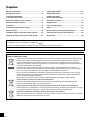 2
2
-
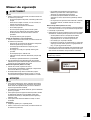 3
3
-
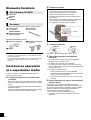 4
4
-
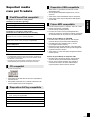 5
5
-
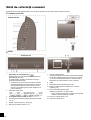 6
6
-
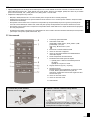 7
7
-
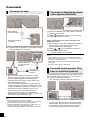 8
8
-
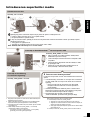 9
9
-
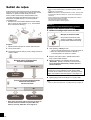 10
10
-
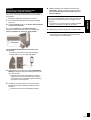 11
11
-
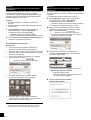 12
12
-
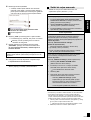 13
13
-
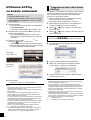 14
14
-
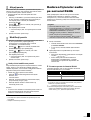 15
15
-
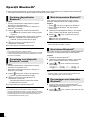 16
16
-
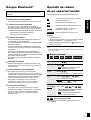 17
17
-
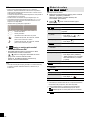 18
18
-
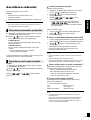 19
19
-
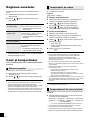 20
20
-
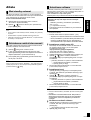 21
21
-
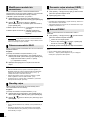 22
22
-
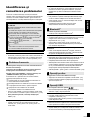 23
23
-
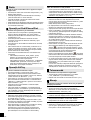 24
24
-
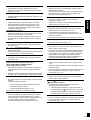 25
25
-
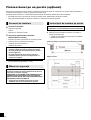 26
26
-
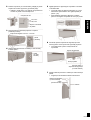 27
27
-
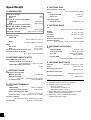 28
28
-
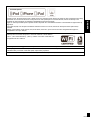 29
29
-
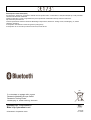 30
30
Panasonic SCNE5EG Instrucțiuni de utilizare
- Tip
- Instrucțiuni de utilizare
Lucrări înrudite
-
Panasonic SCPMX7EG Instrucțiuni de utilizare
-
Panasonic SCPMX9 Instrucțiuni de utilizare
-
Panasonic SCHC58EG Instrucțiuni de utilizare
-
Panasonic SCNE1EG Instrucțiuni de utilizare
-
Panasonic SCPMX5EG Instrucțiuni de utilizare
-
Panasonic SCHC38EC Instrucțiuni de utilizare
-
Panasonic SCHC18EC Instrucțiuni de utilizare
-
Panasonic SCNE3EG Instrucțiuni de utilizare
-
Panasonic SCHC49EG Instrucțiuni de utilizare
-
Panasonic SCHC57EG Instrucțiuni de utilizare